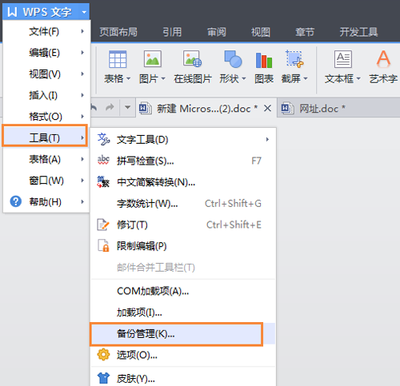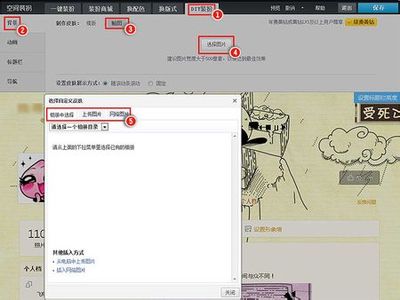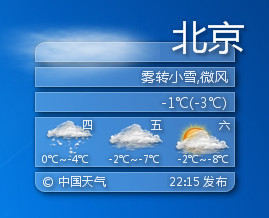Excel2007是一款功能强大的电子表格编辑制作软件,是个人及办公事物处理的理想工具,其筛选功能可以帮助我们从已有的复杂数据表中得到所需数据。数据筛选是将工作表中所有不满足条件的数据暂时隐藏起来,只显示那些符合条件的数据。
Excel提供了二种不同的筛选方式:自动筛选和高级筛选。
“自动筛选”只能用于条件简单的筛选操作,不能实现字段之间包含“或”关系的操作;
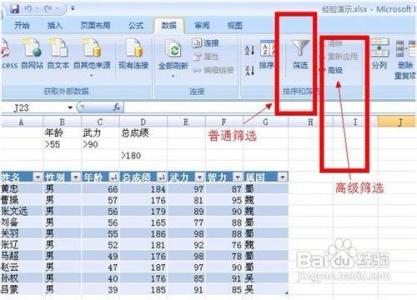
“高级筛选”则能够完成比较复杂的多条件查询,并能将筛选结果复制到其它位置
目前市场上的Excel2007教材对高级筛选功能介绍过于简单,不利于使用者解决实际问题。
下面以一个案例来演示学习Excel高级筛选的使用方法
Excel2007高级筛选怎么用――工具/原料Excel 2007
案例
案例要求:筛选出图表中年龄>55,并且武力>90,或者总成绩>180的数据
根据要求,可以看出“年龄”和“武力”是“与”的关系,而“总成绩”是“或”的关系,所以只能使用高级筛选来实现。
Excel2007高级筛选怎么用――步骤/方法Excel2007高级筛选怎么用 1、
输入高级筛选条件,在要筛选的工作表的空白位置处,输入所要筛选的条件;
1、筛选条件的表头标题需要和数据表中表头一致
2、筛选条件输入在同一行表示为“与的关系
3、筛选条件输入在不同的行表示为“或”的关系
Excel2007高级筛选怎么用 2、
在“数据”主菜单下的“排序和筛选”工具栏中,单击“高级”按钮。
Excel2007高级筛选怎么用 3、
在弹出的高级筛选对话框中进行筛选操作
默认使用原表格区域显示筛选结果
筛选列表区域选择
筛选条件区域选择
帅选条件选择完成以后的状态如下
Excel2007高级筛选怎么用_excel筛选
Excel2007高级筛选怎么用 4、
点击确认得出筛选结果
Excel2007高级筛选怎么用_excel筛选
Excel2007高级筛选怎么用 5、
如果需要将筛选结果在其他区域显示,在高级筛选对话框中选择“将筛选结果复制到其他位置”,然后在“复制到”后面的输入框中选择一个空白单元格即可
筛选结果如下
Excel2007高级筛选怎么用――注意事项筛选条件的表头文字必须和原表头文字一致
同一行的条件之间是“与”的关系;同列不同行的条件之间是“或”的关系
 爱华网
爱华网